随着电子设备的普及和应用场景的增多,笔记本电脑已经成为我们日常生活中不可或缺的工具之一。然而,有时候我们会遇到笔记本电脑屏幕突然变黑的问题,这无疑给我...
2024-11-23 2 笔记本电脑
在使用笔记本电脑的过程中,突然发现没有声音是一个常见的问题。这个问题可能会让用户感到困惑,因为声音是我们使用电脑时的重要功能之一。本文将探讨笔记本电脑没有声音的可能原因,并提供解决方法,帮助读者解决这个问题。
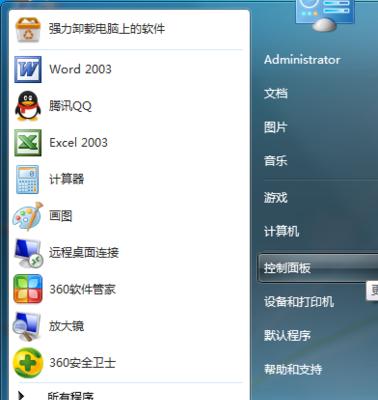
一:硬件问题——声卡故障
如果笔记本电脑没有声音,首先需要考虑的是声卡故障。声卡是负责处理和输出声音的硬件设备,如果声卡出现故障,就会导致没有声音。可以尝试在设备管理器中检查声卡是否正常工作,如果出现黄色感叹号或问号的标志,则表示存在问题。
二:驱动程序问题——需要更新或重新安装驱动程序
驱动程序是将硬件和操作系统连接的桥梁,如果驱动程序过时或损坏,也会导致没有声音。可以尝试更新或重新安装声卡驱动程序来解决这个问题。可以在设备管理器中找到声卡驱动程序,并选择更新驱动程序或卸载后重新安装驱动程序。
三:音量设置问题——检查音量设置是否正确
有时候,笔记本电脑没有声音是因为音量设置不正确。可以尝试调节音量控制器,检查是否静音或音量过低。也要确保在操作系统的音频设置中将默认音频设备设置正确。
四:插孔问题——检查耳机插孔或扬声器连接
如果使用耳机,可以检查耳机插孔是否松动或脏污,这可能导致没有声音。可以尝试重新插入耳机并确认插孔是否正常工作。如果使用笔记本电脑内置的扬声器,可以检查扬声器连接是否正确,以及是否存在损坏。
五:操作系统问题——检查音频服务是否启用
在某些情况下,没有声音可能是由于操作系统的音频服务没有启用。可以在控制面板中找到“管理工具”和“服务”,然后找到“Windows音频”服务并确保它正在运行。
六:恶意软件问题——进行杀毒软件扫描
有时候,恶意软件可能会影响笔记本电脑的音频功能。可以使用杀毒软件进行全面扫描,以确保系统没有受到任何病毒或恶意软件的侵害。
七:操作系统更新问题——检查操作系统是否需要更新
操作系统的更新可能会修复一些已知的问题,包括音频问题。可以检查操作系统是否需要更新,并及时安装最新的补丁和更新。
八:多媒体播放器问题——检查播放器设置
如果只在特定的多媒体播放器中没有声音,可以尝试检查播放器的设置,确保音量控制器正确设置,并且没有启用静音选项。
九:音频线问题——检查连接到笔记本电脑的音频线
如果使用外部音箱或耳机,可以检查连接到笔记本电脑的音频线是否完好无损,并且插头是否正确连接到相应插孔。
十:操作系统还原——尝试还原到之前的系统状态
如果以上方法都没有解决问题,可以尝试将操作系统还原到之前正常工作的状态。这将使系统回滚到之前的快照,可能会解决音频问题。
十一:硬件故障——寻求专业技术支持
如果经过以上所有尝试,仍然没有声音,可能是由于笔记本电脑的硬件故障。这时候,建议寻求专业技术支持,让专业人员检查并修复问题。
十二:操作系统升级——考虑升级到最新版本
如果笔记本电脑一直没有声音,并且已经尝试了各种解决方法,可以考虑升级操作系统到最新版本。新版本的操作系统可能会修复一些已知的音频问题。
十三:在线社区求助——向相关论坛或社交媒体寻求帮助
如果遇到无法解决的问题,可以尝试在相关的在线社区、论坛或社交媒体上寻求帮助。可能会有其他用户遇到过相似的问题,并提供了有效的解决方法。
十四:备份重要数据——在进行任何操作前备份重要数据
在尝试解决没有声音的问题之前,建议备份所有重要的数据。有些解决方法可能会涉及到重新安装系统或重置设备,这样可以确保数据的安全。
十五:
笔记本电脑没有声音可能是由于多种原因导致的,包括硬件故障、驱动程序问题、插孔问题、操作系统问题等。通过逐步排查和尝试不同的解决方法,通常可以解决这个问题。如果无法解决,建议寻求专业技术支持。最重要的是,在尝试解决问题之前,备份重要的数据以防万一。
在日常使用中,如果发现笔记本电脑突然没有声音了,可能会让人感到困惑和烦恼。本文将为您介绍为什么会出现笔记本电脑无声问题以及解决这个问题的一些常见方法。
驱动程序是否正常
1.检查设备管理器
2.卸载并重新安装声卡驱动程序
3.更新驱动程序
音量设置是否正确
4.检查音量设置
5.调整音量控制选项
6.查看静音状态
硬件故障可能性
7.检查扬声器和耳机连接
8.检查扬声器或耳机本身是否损坏
9.尝试使用其他耳机或扬声器
操作系统问题
10.检查操作系统音频设置
11.运行音频故障排除工具
检查应用程序设置
12.确认应用程序音量设置正确
13.检查应用程序是否被静音
病毒或恶意软件感染
14.运行杀毒软件进行全面扫描
15.清理系统中的恶意软件并修复系统文件
当我们的笔记本电脑突然没有声音时,首先要检查驱动程序是否正常,然后确认音量设置是否正确,接下来需要检查硬件故障可能性以及操作系统和应用程序的设置。如果以上方法都没有解决问题,我们可能需要考虑病毒或恶意软件的感染。通过逐步排查,我们有望解决笔记本电脑无声问题,使其重新恢复正常使用。
标签: 笔记本电脑
版权声明:本文内容由互联网用户自发贡献,该文观点仅代表作者本人。本站仅提供信息存储空间服务,不拥有所有权,不承担相关法律责任。如发现本站有涉嫌抄袭侵权/违法违规的内容, 请发送邮件至 3561739510@qq.com 举报,一经查实,本站将立刻删除。
相关文章

随着电子设备的普及和应用场景的增多,笔记本电脑已经成为我们日常生活中不可或缺的工具之一。然而,有时候我们会遇到笔记本电脑屏幕突然变黑的问题,这无疑给我...
2024-11-23 2 笔记本电脑

笔记本电脑风扇故障是一个常见但令人困扰的问题。当风扇出现故障时,会导致电脑过热、性能下降甚至无法正常使用。本文将探究笔记本电脑风扇故障的原因,并提供一...
2024-11-23 1 笔记本电脑

华硕笔记本电脑作为市场上的一款知名品牌,其性能和质量备受用户青睐。然而,就像其他品牌的电脑一样,华硕笔记本电脑也不可避免地会遇到硬盘故障的问题。本文将...
2024-11-23 1 笔记本电脑

在使用笔记本电脑时,很多人都可能会遇到桌面卡顿的问题。这不仅会影响工作效率,还会给用户带来困扰。本文将从软件优化到硬件清理,为大家提供解决笔记本电脑桌...
2024-11-21 7 笔记本电脑

在使用联想笔记本电脑的过程中,有时会遇到屏幕出现偏色的情况,即显示的颜色与实际颜色存在差异。这不仅会影响我们的视觉体验,还可能导致图像或视频的显示不准...
2024-11-20 9 笔记本电脑

随着笔记本电脑的普及,人们越来越多地将其作为主要的娱乐工具。然而,有时候我们可能会遇到笔记本电脑音响出现问题的情况。本文将为您提供一份关于如何修配笔记...
2024-11-20 7 笔记本电脑